Win10更新卡0x800f081f?保姆级修复教程来了!
时间:2025-06-11 11:24:10 329浏览 收藏
**Win10更新失败?错误代码0x800f081f?别慌!** 本文针对Win10系统更新时出现0x800f081f错误代码的问题,提供简单易懂的解决方案。该问题通常源于系统兼容性或更新过程中的内部错误。本文将手把手教你通过命令提示符以及调整Windows Update服务设置,轻松解决Win10更新失败的困扰。无需专业知识,只需按照步骤操作,即可重启设备,再次尝试更新Windows,告别恼人的错误提示! 快速解决Win10更新难题,尽在本篇!
在使用win10系统时,如果在更新操作系统后遇到了错误代码0x800f081f的问题,win10更新失败该怎么办呢?这种情况通常是由电脑兼容性问题或系统更新过程中的内部错误引起的。可以尝试通过调整系统的更新和应用程序设置来解决这个问题。
win10更新失败解决方案
- 点击开始菜单,输入“cmd”,右键选择以管理员身份运行,随后依次输入并执行以下命令:
SC config wuauserv start= auto
SC config bits start= auto
SC config cryptsvc start= auto
SC config trustedinstaller start= auto
SC config wuauserv type=share
net stop wuauserv
net stop cryptSvc
net stop bits
net stop msiserver
ren C:\Windows\SoftwareDistribution SoftwareDistribution.old
net start wuauserv
net start cryptSvc
net start bits
net start msiserver
完成上述操作后,重启设备,再次尝试更新Windows,看看是否还会出现同样的错误。
方法二:
- 右键点击“此电脑”,选择“管理”。
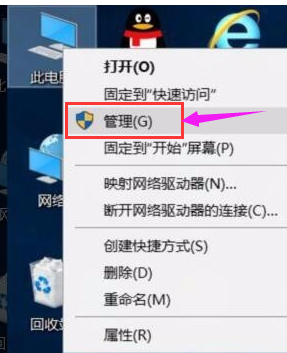
- 进入计算机管理后,点击左侧下方的“服务和应用程序”,然后选择“服务”。
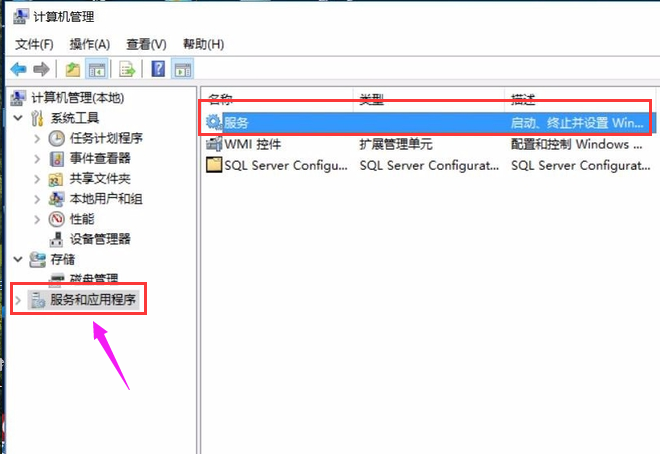
- 找到“windows Update”,点击它,然后选择“属性”。
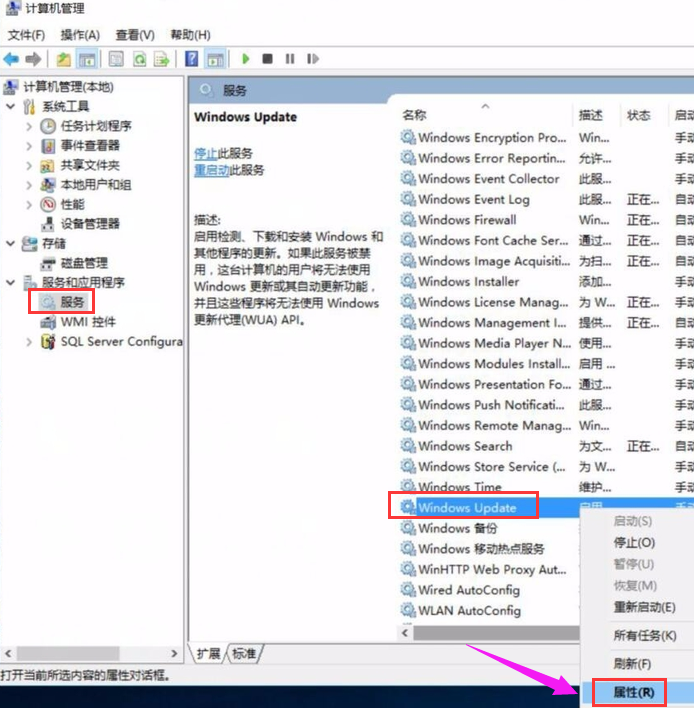
- 在属性界面中,将启动类型设置为“手动”。确认后退出设置。
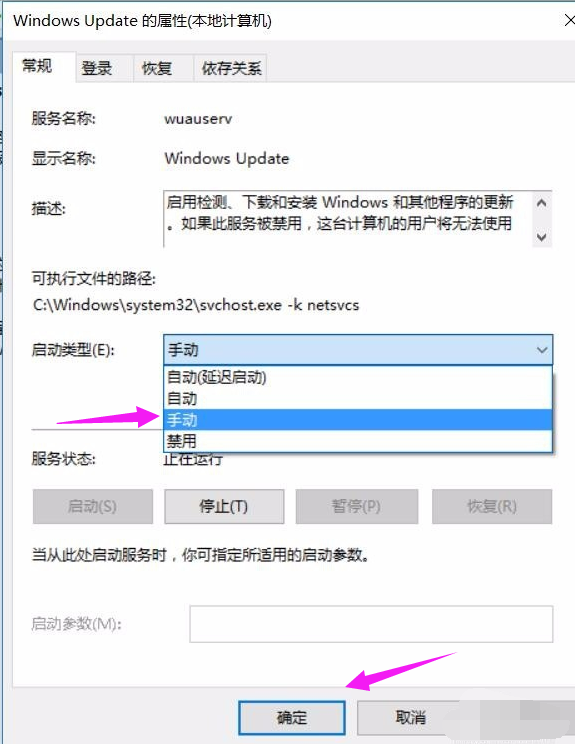
- 右键点击“windows Update”,选择“启动”。
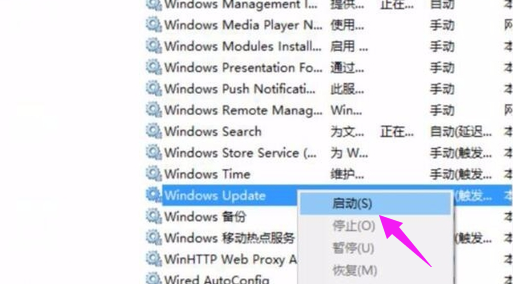
终于介绍完啦!小伙伴们,这篇关于《Win10更新卡0x800f081f?保姆级修复教程来了!》的介绍应该让你收获多多了吧!欢迎大家收藏或分享给更多需要学习的朋友吧~golang学习网公众号也会发布文章相关知识,快来关注吧!
-
501 收藏
-
501 收藏
-
501 收藏
-
501 收藏
-
501 收藏
-
272 收藏
-
312 收藏
-
334 收藏
-
469 收藏
-
232 收藏
-
217 收藏
-
427 收藏
-
308 收藏
-
499 收藏
-
221 收藏
-
463 收藏
-
331 收藏
-

- 前端进阶之JavaScript设计模式
- 设计模式是开发人员在软件开发过程中面临一般问题时的解决方案,代表了最佳的实践。本课程的主打内容包括JS常见设计模式以及具体应用场景,打造一站式知识长龙服务,适合有JS基础的同学学习。
- 立即学习 543次学习
-

- GO语言核心编程课程
- 本课程采用真实案例,全面具体可落地,从理论到实践,一步一步将GO核心编程技术、编程思想、底层实现融会贯通,使学习者贴近时代脉搏,做IT互联网时代的弄潮儿。
- 立即学习 516次学习
-

- 简单聊聊mysql8与网络通信
- 如有问题加微信:Le-studyg;在课程中,我们将首先介绍MySQL8的新特性,包括性能优化、安全增强、新数据类型等,帮助学生快速熟悉MySQL8的最新功能。接着,我们将深入解析MySQL的网络通信机制,包括协议、连接管理、数据传输等,让
- 立即学习 500次学习
-

- JavaScript正则表达式基础与实战
- 在任何一门编程语言中,正则表达式,都是一项重要的知识,它提供了高效的字符串匹配与捕获机制,可以极大的简化程序设计。
- 立即学习 487次学习
-

- 从零制作响应式网站—Grid布局
- 本系列教程将展示从零制作一个假想的网络科技公司官网,分为导航,轮播,关于我们,成功案例,服务流程,团队介绍,数据部分,公司动态,底部信息等内容区块。网站整体采用CSSGrid布局,支持响应式,有流畅过渡和展现动画。
- 立即学习 485次学习
